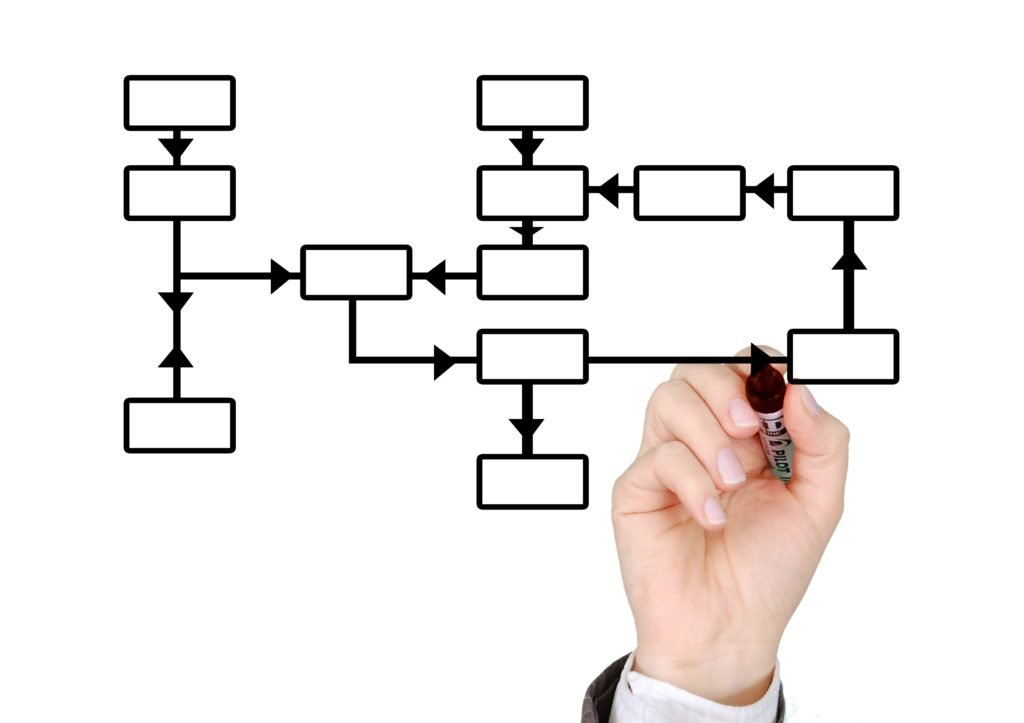Em algum momento, a tela do Google pode exibir comportamentos inesperados, como zoom excessivo, elementos deslocados ou até mesmo um layout desordenado. Isso pode ser resultado de ajustes acidentais ou de problemas relacionados ao navegador. Felizmente, há várias soluções disponíveis para restaurar a tela do Google ao seu estado normal. Neste artigo, exploraremos métodos comuns e procedimentos detalhados para corrigir esses problemas.
Soluções Comuns para Restaurar a Tela do Google
Um dos primeiros passos para solucionar problemas com a tela do Google é verificar se o zoom do navegador está configurado corretamente. Muitas vezes, um simples ajuste no zoom pode corrigir problemas de visualização. Para isso, acesse as configurações do navegador e ajuste o zoom para 100%. Isso pode ser feito rapidamente usando atalhos de teclado como Ctrl + 0 no Windows ou Cmd + 0 no MacOS, que redefinem o zoom para o padrão.
Outro método comum é limpar o cache e os cookies do navegador. O acúmulo de dados temporários pode causar conflitos e afetar a forma como as páginas são renderizadas. No menu de configurações do navegador, geralmente há uma opção para limpar dados de navegação. É recomendável limpar o cache e os cookies regularmente para evitar problemas de desempenho e visualização.
Além disso, verificar se há extensões que possam estar interferindo na exibição das páginas do Google é um passo importante. Algumas extensões de navegador podem alterar o comportamento padrão das páginas da web. Desative todas as extensões e veja se o problema persiste. Se a tela voltar ao normal, reative as extensões uma a uma para identificar qual delas está causando o problema.
Procedimentos Passo a Passo para Corrigir a Tela
Primeiro, inicie um processo de verificação básica. Abra o navegador e clique no ícone do menu, geralmente representado por três pontos verticais. Navegue até as configurações de "Zoom" e assegure-se de que esteja ajustado em 100%. Essa configuração é fundamental para garantir que os elementos na tela apareçam nas suas proporções normais.
O próximo passo é limpar o cache e os cookies. Acesse o menu de configurações do navegador e localize a seção de "Privacidade e Segurança". Dentro dessa seção, você encontrará a opção de "Limpar dados de navegação". Selecione "Cookies e outros dados do site" e "Imagens e arquivos armazenados em cache", em seguida, clique em "Limpar dados". Isso deve resolver problemas causados por dados corrompidos ou desatualizados.
Por último, investigue as extensões instaladas no navegador. Acesse o menu de extensões e desative todas elas temporariamente. Depois, atualize a página do Google. Se a tela voltar ao normal, reative as extensões uma por uma, testando a página do Google após cada ativação. Isso ajudará a identificar qual extensão está causando interferência e permitirá que você tome medidas para solucioná-lo, como atualizar a extensão ou procurar alternativas.
Restaurar a tela do Google ao seu estado normal não precisa ser um processo complicado. Com algumas etapas simples, como ajustar o zoom, limpar o cache e verificar as extensões do navegador, é possível solucionar a maioria dos problemas de exibição rapidamente. Seguindo os procedimentos descritos neste artigo, você poderá garantir que a sua experiência de navegação no Google seja sempre a melhor possível. Caso os problemas persistam, considerar a atualização ou reinstalação do navegador pode ser uma solução eficaz.
Veja mais respostas em estadao.com.br